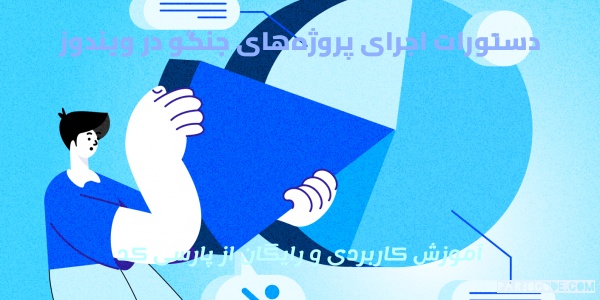
دستورات اجرای پروژه جنگو در ویندوز
اگر قصد دارید که با استفاده از فریمورک جنگو (django) پروژه خودتان را استارت بزنید چندین راه وجود دارد که ما در اینجا از روش محیط مجازی یا virtualenv استفاده میکنیم. اما محیط مجازی یا virtualenv چیست و چرا باید از آن استفاده کنیم؟
محیط مجازی یا virtualenv چیست؟
شما به عنوان یک برنامه نویس حتما از چندین پروژه را روی سیستم خود دارید. از آنجایی که پایتون و جنگو مرتب بروزرسانی میشوند هر کدام از این پروژه ها از ورژن های مختلفی از زبان پایتون یا فریمورک جنگو استفاده میکنند. همچنین شما در پروژه هایتان از پکیج های مختلفی استفاده میکنید که شاید در سایر پروژه هایتان از آنها استفاده نکنید. اگر بخواهید تمام این پکیج ها را بر روی سیستم خود نصب کنید ممکن است کمی سردرگم شوید. یکی از بهترین راه حل ها استفاده از محیط مجازی در پروژه میباشد. محیط مجازی همانگونه از نامش پیداست یک فضای مجازی در پروژه تان برای شما فراهم می آورد تا هر پکیجی با هر ورژنی که میخواهید را در آن نصب کنید. به عنوان مثال در پروژه A جنگو ورژن 3 نصب است اما در پروزه B از جنگو ورژن 4 استفاده میکنید. محیط مجازی این قابلیت را برای برنامه نویس فراهم میکند تا با کنترل بیشتری پروژه را مدیریت کند.
نصب virtualenv در ویندوز
برای اجرای یک پروژه جنگو بر روی ویندوز ابتدا باید پایتون را بر روی سیستم خود نصب کنید. پایتون را میتوانید از این لینک دانلود کنید. پس از دانلود و نصب پایتون بر روی آیکون ویندوز در پایین سمت چپ کلیک کرده و cmd را تایپ کنید تا command prompt نمایش داده شود. سپس بر روی command prompt کلیک کنید.

پس از باز کردن cmd با محیط زیر مواجه میشوید. ما تمامی دستورات مربوطه را در این محیط مینویسیم.

ابتدا برای اینکه مطمئن شوید که پایتون بر روی سیستم شما به درستی نصب شده دستور python زیر را مینویسیم. اگر با دستورات زیر مواجه شدید یعنی پابتون به درستی بر روی سیستم شما نصب شده است. برای خروج کافیست دستور ()exit را بنویسید و بر روی enter بزنید.

حالا که از نصب پایتون مطمئن شدید باید با استفاده از پکیج منیجر پایتون یعنی (pip)، virtualenv را نصب کنید. برای نصب virtualenv دستور زیر را در cmd وارد کنید.
pip install virtualenv
پس از وارد کردن دستور، virtualenv برای شما نصب میشود و میتوانید از آن برای ساخت محیط مجازی در پروژه هایتان استفاده کنید.
اجرای پروژه جنگو در ویندوز
برای اجرای پروژه جنگو ابتدا یک پوشه با نام دلخواه بسازید. این کار را یا میتوانید با اسفتده از راست کلیک و ساخت New Folder انجام دهید یا با استفاده از cmd به مسیر دلخواه بروید و با دستور mkdir Name پوشه دلخواه را بسازید. پس از ساخت پوشه وارد پوشه شوید و بر روی تب پوشه کلیک کنید و cmd را بنویسید و سپس enter را بزنید تا cmd برای شما در روت مورد نظر باز شود.

حالا که cmd را در مسیر مورد نظر باز کرده اید میتوانید یک محیط مجازی با نام دلخواه برای پروژه بسازید. معمولا نام محیط مجازی را venv میگذارند ما هم از همین نام استفاده میکنیم. برای ساخت محیط مجازی دستور زیر را بنویسید.
python -m virtualenv venv
پس از وارد کردن این دستور یک پوشه با نام venv درون مسیر مورد نظر برای شما ساخته میشود. اما برای اینکه بتوانید پکبج هایتان را درون از محیط مجازی بسازید با ابتدا این محیط محازی را فعال کنید. برای این منظور دستور زیر را وارد کنید
venv\Scripts\activate
پس از وارد کردن این دستور، نام venv در ابتدای command line برای شما فعال میشود. این یعنی ماشین مجازی شما فعال است و هر پکیجی که نصب کنید در این محیط نصب میشود نه بر روی سیستم شما.
اکنون که محیط مجازی خود را ساختید میتوناید پکیج های خود را نصب کنید. به عنوان مثال ما آخرین نسخه جنگو را نصب میکنیم. برای نصب جنگو بر روی این پروژه دستور زیر را در cmd وارد میکنیم.
pip install django
پکیج منیجر پایتون (pip) آخرین نسخه جنگو را برای شما نصب میکند. پس از نصب میتوانید به سادگی پروژه خودتان را شروع کنید. برای ساخت یک پروژه جنگو دستور زیر را وارد کنید.

django-admin startproject myproject
این دستور برای شما یک پروژه با نام myproject میسازد. شما میتوانید هر نامی که دوست دارید برای پروژه خود انتخاب کنید. پس از ساخت پروژه با دستور cd myproject به مسیر روت پروژه میرویم. یعنی همان جایی که فایل manage.py در آن قرار دارد. برای این منظور در cmd دستور زیر را وارد کنید تا وارد روت پروژه جنگو خود شوید.
cd myproject
شما الان در مسیر روت اصلی پروژه خود هستید. برای اجرای پروژه هم میتوانید از دستور runserver استفاده کنید.
python manage.py runserver
0 نظر
پاسخ دهید
لطفا نظر خود را در مورد این محتوا بنویسید.
برای ارسال نظر ابتدا به حساب کاربری خود وارد شوید.